
Sisukord:
- Samm: kujundage
- 2. samm: Weathercloud
- Samm: osade loend
- Samm: tööriistad
- 5. samm: juhtpaneeli disain
- 6. samm: jootmine
- 7. samm: kiirguskilbi valmistamine
- 8. samm: juhtpaneel
- 9. samm: trükkplaadi kinnitamine
- Samm: kokkupanek + juhtmestik
- Samm: olge õnnelik
- 12. samm: kodeerimine ja silumine
- 13. samm: jaama kinnitus
- 14. samm: paigaldamine
- Samm 15: Toide, Uplinki seadistamine ja silumine
- 16. samm: elage õnnelikult igavesti
- Autor John Day [email protected].
- Public 2024-01-30 08:46.
- Viimati modifitseeritud 2025-01-23 14:40.

Eelmisel aastal avaldasin oma seni suurima Instructable nimega Arduino Weathercloud Weather Station. See oli väga populaarne, ma ütleksin. Seda näidati Instructabeli kodulehel, Arduino ajaveebis, Wizneti muuseumis, Instructables Instagramis, Arduino Instagramis ja ka Weathercloudi Twitteris. See oli isegi üks 2018. aasta saja parima juhitava hulgast! Ja see oli minusuguse väiketootja jaoks väga suur asi. Mul oli hea meel näha nii palju positiivseid reaktsioone ja lugesin hoolikalt läbi kõik kommentaarid ja näpunäited. Umbes 8 kuud olen töötanud selle uue, rafineeritud jaama kallal. Parandasin ja parandasin erinevaid asju. Püüdsin muuta selle väiksemaks, lihtsamaks, nutikamaks, jahedamaks ja jätta vastuvõetav maksumus 150 € (165 $). Jaam on paigaldatud Slovakkia Seneci lähedal asuvasse robotfarmi. Siin on praegused andmed.
Püüan siin kogu oma mõtteprotsessi selgitada, nii et kui soovite lihtsalt ehitada, jätkake lihtsalt sammuga 3.
Funktsioonid:
- 12 meteoroloogilise väärtuse mõõtmine
- 8 erineva anduri kasutamine
- IoT - andmed on pilves avalikud
- 5V 500mA töö
- suhtlus Wi-Fi kaudu
- täiesti ilmastikukindel
- näeb lahe välja
- see on DIY
Suur tänu Lab Cafe tegijaruumile selle jaama ehitamisel ruumi ja toe pakkumise eest. Mine vaata neid üle!
Fotokrediit: MINA (muidugi) + Viktor Demčák
UUENDA 18.7.2020: Tere kõigile! See on olnud pikka aega. Paljud teist kirjutasid mulle mitmetest riist- ja tarkvaraga seotud probleemidest. Uus riistvara saab valmis vaid paari nädala pärast, kuid seni avaldan uue püsivara. See tarkvara aitab kõrvaldada mõned probleemid. Lisateabe saamiseks minge 12. sammu juurde. Ja mis kõige tähtsam - nautige!
Samm: kujundage

Ilmajaama kujundamine on pikk ja läbimõeldud protsess. Teil on valida nii palju võimalusi. Need on peamised asjad, millele peaksite ilmajaama projekteerimisel mõtlema (või vähemalt mina tegin seda):
1) EELARVE. See on üsna iseenesestmõistetav.
2) ASUKOHT. See on väga oluline, kuna see mõjutab nii paigaldust kui ka sidetehnoloogiat ja nõutavat toiteallikat. Kaug-ilmajaamad vajavad pikamaa saatjaid ja isemajandavat toiteallikat, näiteks päikesepaneeli.
3) Mõõdetud muutujad. Kas soovite lihtsalt temperatuuri või niiskust mõõta? Seejärel saate sondi peaaegu kõikjale panna. Aga kui soovite mõõta sademeid, tuult, päikesekiirgust, UV -indeksit või muud päikese või sademetega seotud asja, siis ei saa andurid varjus olla ega neid ei saa tagurpidi ega külgedelt blokeerida.
4) TÄPSUS. Kas soovite, et teie mõõtmised oleksid täpselt kalibreeritud ja võrreldavad riikliku ilmainstituudiga või piisavad pigem amatöörväärtustest?
Nii et praeguseks peaks teil olema päris hea pilt sellest, mida soovite. Nii et lähme joonistuslaua juurde! Siin on mõned põhireeglid, millele ma mõtlesin:
1) KAITSE TEMPERATUURIANDURIT. Peate seda kindlasti tegema. Kuumus võib liikuda nii mitmel viisil, et see võib kiirgata ja juhtida läbi jaama enda struktuuri. Nii et proovige katta kõik metallosad ja asetage temperatuuriandur kiirguskaitsele. Ma tean, et minu kiirgusjaam pole täiuslik, kuid see aitab.
2) PANE TUULEANDUR KÕRGE. Rahvusvaheliste standardite kohaselt peaksid tuuleandurid olema 10 meetri kõrgused. Mul pole isegi raha 10 -meetrise samba ostmiseks, nii et mulle piisab 2 m torust katuse kohal.
3) PUHAS ALA ÜMBER JAAMA JAOKS. Kui soovite päikesevalgust mõõta, ei saa andurit varjus hoida. Kui soovite mõõta sademeid, ei saa tilgad midagi takistada. Nii et veenduge, et jaama ümbrus ja selle ümbrus on puhastatud.
Jätkame. Niisiis otsustasin oma jaama jaoks, et tahan mõõta neid muutujaid: õhutemperatuur, maapinna temperatuur, suhteline niiskus, õhurõhk, soojusindeks, kastepunkt, tuulekülm, sademed, päikesekiirgus, UV -indeks, tuule kiirus ja tuule suund. See on kokku 8 andurit, millest on saadaval 3 väikest, trükkplaadile paigaldatavat moodulit ja 5 välist andurit. Mul on vaja kahte eraldi mikrokontrollerit, üks sademete mõõtmiseks ja teine kõigeks muuks.
Otsustasin panna kõik, mis võimalik, ühele trükkplaadile. Panin trükkplaadi läbipaistva kattega IP65 kasti, nii et päikesevalgus pääseks päikesekiirguse ja UV -indeksi anduritesse. Kõik muud andurid ühendatakse juhtkaabliga peamise juhtpaneeli külge. Nii et see on minu disaini jaoks.
2. samm: Weathercloud
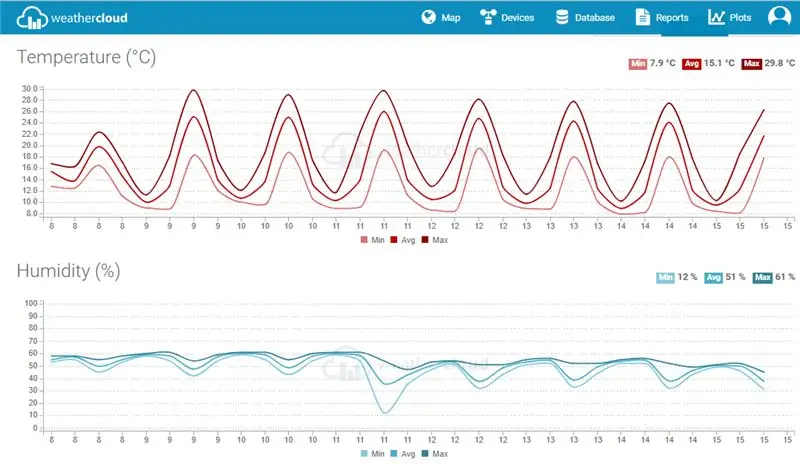
"ESP32 Weathercloudi ilmajaam" Mis on Weatherclud? Weathercloud on suur ilmajaamade võrgustik, mis esitab reaalajas andmeid kogu maailmast. See on tasuta ja sellega on ühendatud üle 10 000 ilmajaama. Esiteks oli mul oma HTML -veebisait, kuhu kõik andmed saadeti, kuid oma veebisaidi ja graafika tegemine on raske ning palju lihtsam on lihtsalt saata kõik andmed suurele pilveplatvormile, millel on kena graafika ja stabiilsed serverid. Otsisin, kuidas Weathercloudi andmeid saata, ja leidsin, et saate seda lihtsa GET -kõne abil hõlpsalt teha. Weathercloudi ainus probleem on see, et tasuta kontoga võimaldab see saata andmeid ainult iga kümne minuti tagant, kuid see ei tohiks enamiku kasutusviiside puhul probleeme tekitada. Selle toimimiseks peate looma Weathercloudi konto. Seejärel peate nende veebisaidil looma jaama profiili. Ilmajaama profiili loomisel Weathercloudis antakse teile Weathercloudi ID ja Weathercloudi VÕTI. Hoidke need alles, sest Arduino vajab neid, et teada saada, kuhu andmeid saata.
Samm: osade loend

OK, nii et selle projekti jaoks on teil vaja kõike, mis on minu Google Docs BOM -is siin kenasti loetletud.
HINNANGUD PROJEKTI KULUD: 150 €/165 $
Samm: tööriistad

Need tööriistad võivad olla kasulikud (kuigi enamik neist on hädavajalikud):
Laserlõikur
Keevitaja
Terasest saag
Traadi eemaldaja
Jõutrell
Akutrell
Jootekolb
Tangid
Kruvikeerajad
Liimipüstol
Multimeeter
Puude puur
5. samm: juhtpaneeli disain
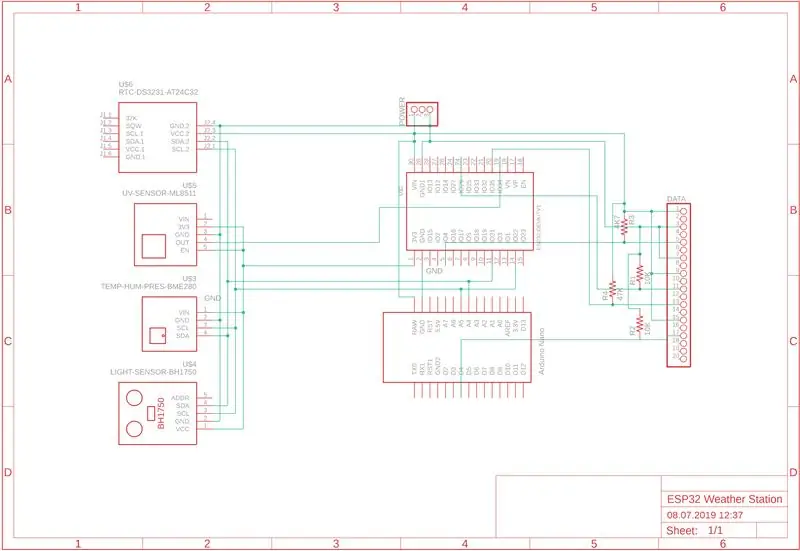
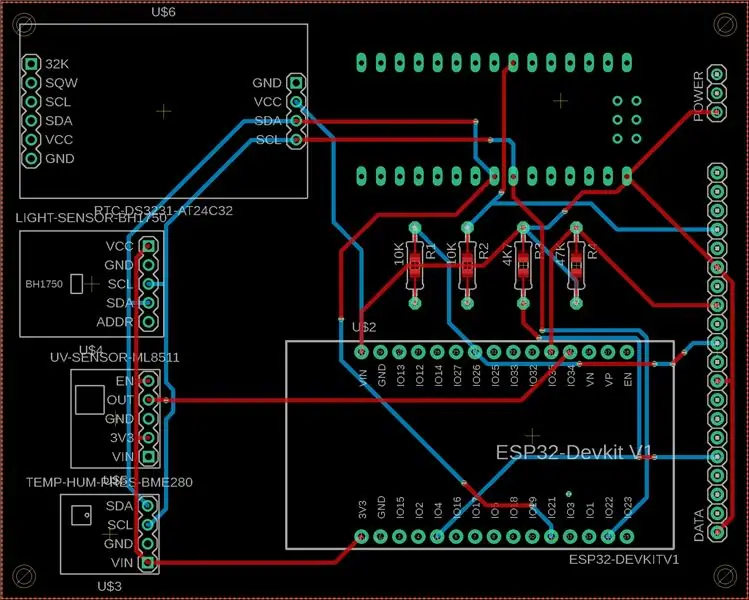
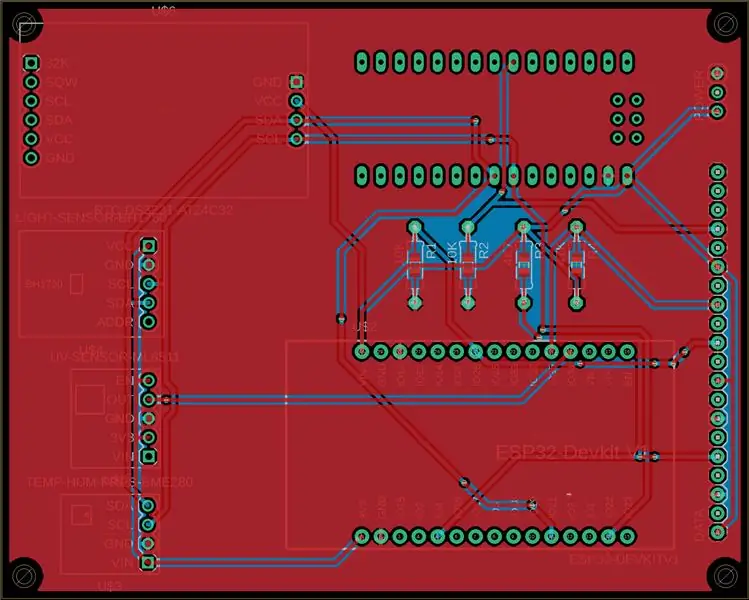
Läksin väga tsentraliseeritud arhitektuuriga. See tähendab, et kõik, mis olla saab, pole mitte ainult ühes karbis, vaid ühel trükkplaadil. Hiljuti õppisin PCBde kujundamist, mis on väga väärtuslik ja kasulik oskus. Kõik projektid on palju korralikumad ja täpsemad ning isegi omamoodi elegantsed. See on ka väga mugav: sa lihtsalt saadad oma failid Hiinasse ja nemad teevad kogu juhtmestiku ning saadavad kogu plaadi sulle. Siis jood komponendid lihtsalt paika ja ongi valmis.
PCB -s on mõlemad selle jaama mikrokontrollerid: ESP32 (peamine juhtseade) ja Arduino NANO (vihmaprotsessor). Sellel on ka mõned andurid, sealhulgas: BME280, BHT1750 ja ML8511. Siis on DS3231 RTC moodul. Lõpuks on mõned takistid ja kruvipistikud.
Kujundasin oma plaadi Autodesk Eagle'is. Laadige lihtsalt kaasasolev Gerberi fail nimega "ESP32 weather station.zip" ja laadige see üles JLC PCB -le. Või kui soovite seda redigeerida, saate alla laadida failid "ESP32 ilmajaam schematic.sch" ja "ESP32 ilmajaam board.brd" ning neid Eagle'is muuta. Soovitan tungivalt kõigepealt registreerida trükkplaadi disainiklass Instructablesist.
6. samm: jootmine




Okei, kõik olete seda ilmselt varem teinud. Sellele minu kujundatud kaunile tahvlile on trükitud toredad siiditrükijäljed. Kui teil on see, peaks jootmine olema kook, sest näete täpselt, kuhu mis läheb. Standardse 0,1 -tollise vahega on ainult THT komponendid. Niisiis, jätkake ja jootke tahvlit, sest olete tark ja saate seda ise teha! See ei tohiks võtta rohkem kui pool tundi.
UUENDA 18.7.2020: RTC moodulit pole enam vaja. Seda pole vaja plaadile paigaldada. Lisateavet saate 12. sammus.
7. samm: kiirguskilbi valmistamine

Kui ma seda ehitasin, ütlesin endale: "Olgu, olete seda juba kaks korda teinud, pole võimalust, et te selle nüüd sassi ajate." Ja ma ei teinud seda.
Päikesekiirguse kilp on väga levinud asi, mida kasutatakse ilmajaamades otsese päikesekiirguse blokeerimiseks ja seetõttu mõõdetud temperatuuri vigade vähendamiseks. See toimib ka temperatuurianduri hoidjana. Kiirguskaitsed on väga kasulikud, kuid tavaliselt valmistatud terasest ja on kallid, nii et otsustasin oma kilbi ehitada. Tegin Instructable'i, mis näitab, kuidas sellist kiirguskaitset teha.
8. samm: juhtpaneel



Selle jaama põhiosa on ilmselgelt juhtkast. See sisaldab esmaseid ja sekundaarseid mikrokontrollereid, mõnda andurit, RTC -d ja mõnda passiivset komponenti. Kõik see mugavas IP65 pakendis. Karbil on poolläbipaistev kate, nii et päikesevalgus pääseb läbi UV- ja päikesekiirgusandurite.
Enne PCB paigaldamist peame kaablite jaoks karbi ette valmistama. Karbis on viis toite- ja andmekaablit. Jaama veekindlate omaduste säilitamiseks vajame veekindlaid kaablitihendeid. Täpsemalt, üks PG7 toitekaabli jaoks, teine PG7 tuule- ja vihmasensorite jaoks ning kolmas PG11 mõlema temperatuurianduri jaoks. Panin suurema (PG11) nääre kasti ühe seina keskele ja kaks väiksemat (PG7) nääret vastasseina. Seega on kasti muutmise protsess järgmine:
1) Märkige iga augu keskosa markeriga.
2) Puurige õhuke puuriga väike auk.
3) Suurendage augu suurust aeglaselt puupulga abil.
4) Puhastage augud.
5) Sisestage ja kinnitage kaablitihend igasse auku.
9. samm: trükkplaadi kinnitamine

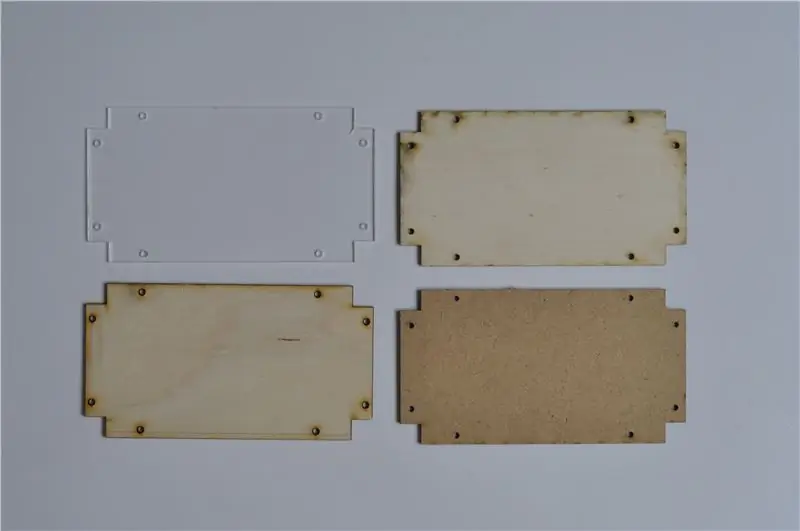


Kuna mul on ainult Autodesk Eagle'i õpilasprooviversioon, ei saa ma disainida PCB -sid, mis on suuremad kui 8 cm. Kõik sobib selle plaadiga, nii et see on hea. Ainus probleem on juhtkarbis. Karbis olevad plaatide kinnitusavad on üksteisest 14 cm kaugusel. See tähendab, et vajame trükkplaadi hoidjat. See võib olla plaat (puit/plast/metall), millele me PCB paigaldame. Seejärel kinnitame juhtpaneeli hoidikuplaadi. Nii kinnitatakse trükkplaat juhtpaneeli külge.
Hoidja saate teha nii, nagu soovite. Saate seda teha käsitsi puit- või terasplaadilt, saate selle laseriga lõigata (nagu mina) või saate isegi 3D -printida. Lisan tahvli mõõtmed, nii et valik on teie. Kui teil on juurdepääs laserlõikurile, on laserlõikamine see lihtsaim võimalus. Siit leiate laserlõikuri failid.pdf ja.svg vormingus.
Nagu näete, läbisin hoidiku mitu varianti. Lõpuks läksin akrüüliga, sest see ei puutu niiskuse mõjul (puiduna) ja ei tõmba kuumust (terasena) ligi.
Samm: kokkupanek + juhtmestik




See saab olema üsna lihtne, kuid üsna raske selgitada, sest on palju väikeseid samme. Lähme siis asja juurde:
1) Sisestage kõik kaablid selleks ettenähtud auku. Ärge kinnitage veel kaablitihendeid.
2) Ühendage kõik juhtmed tuuleanduritest, vihmasensorist ja toitekaablist vastavalt kaasasolevale ühendusskeemile. Ärge ühendage veel temperatuuriandurite kaableid.
3) Kui see on paigaldatud, eemaldage trükkplaadi kinnitus. Seejärel keerake trükkplaat nii, et kaablid läheksid mööda selle alumist külge. Kinnitage trükkplaadi kinnitus nii, et kaablid oleksid trükkplaadi ja kinnituse vahele kinnitatud.
4) Sisestage ja keerake PCB -kinnitus koos PCB -ga sisse.
5) Kinnitage kaks väiksemat (PG7) kaablitihendit. Ärge veel suuremat kinnitage.
6) Sisestage ja ühendage temperatuuriandurite kaablid vastavalt kaasasolevale ühendusskeemile.
7) Asetage pealmine kate ja keerake see oma kohale.
Samm: olge õnnelik

See samm on omamoodi kontrollpunkt. Siinkohal oleksite pidanud endale tegema midagi sellist, mis näeb välja selline, nagu näete pildil. Kui see on õige, ole õnnelik. Jätkake, ostke endale suupisteid ja puhake, sest see pole mehe jaoks vaid üks väike samm, vaid inimkonna jaoks suur hüpe. Kui ei, siis vaadake läbi eelmised sammud ja leidke probleem. Kui see ei aita, kommenteerige või saatke mulle sõnum.
Nii et kui olete jälle terve ja vormis, saate edasi liikuda kodeerimise ja silumise poole.
12. samm: kodeerimine ja silumine

Jah, kõigile meeldib kodeerimine! Ja isegi kui te seda ei tee, pole sellel vahet, sest saate minu koodi lihtsalt alla laadida ja kasutada.
Esiteks peate oma plaatide haldurisse lisama ESP32 dev mooduli. Selleks peate alla laadima JSON -paketi ja installima selle tahvlite halduri kaudu. Vaadake seda juhuslike juhiste juhendajaid.
Nüüd peate alla laadima kõik olulised teegid. Lõin teile ZIP -arhiivi "Libraries.zip", et see oleks lihtsam. Ärge importige arhiivi Arduino IDE -sse nagu klassikalist raamatukogu. Selle asemel eraldage arhiiv ja teisaldage kõik failid kausta Dokumendid/Arduino/teegid. Nüüd saate alla laadida kõik neli minu programmi: "Wi-Fi_Weathercloud_API_test.ino", "System_test.ino", "ESP32_Weathercloud_Weather_Station.ino".
Avage "Wi-Fi_Weathercloud_API_test.ino". Peate paar asja muutma. Esiteks peate asendama "SSID" ja "KEY" oma WiFi-võrgu SSID-ga (nimi) ja parooliga. Teiseks peate asendama "WID" ja "KEY" oma Weathercloud ID -ga ja võtmega, mis teil peaks olema alates 2. sammust. Sama peate tegema ka "ESP32_Weathercloud_Weather_Station.ino" puhul. Minge ja laadige kood üles ESP32 -sse. Ilmateateid peaksite nägema Weathercloudi veebisaidil. Kui see on õige, jätkake.
Laadige üles "System_test.ino" ESP32 -sse ja "I2C_rainfall_sender" Arduino NANO -sse. Avage ESP32 jadakonsool 115200 baudiga. Nüüd peaksite ekraanil nägema andurite andmeid iga 15 sekundi järel. Mängige anduritega. Süütage päikesekiirguse andurisse valgust, puhuge tuule kiiruseandurisse, soojendage temperatuuriandurit … Nii saate kontrollida, kas kõik töötab. Kui jõuate järeldusele, et kõik on nii nagu peab, jätkake.
Laadige ESP32_Weathercloud_Weather_Station.ino üles ESP32 -sse. Kui olete kõik õigesti teinud, peaksite Weathercloudi lehel iga 10 minuti järel nägema jaama tegelikke andmeid. Kui see töötab, tähendab see, et teie jaam on nüüd täielikult töökorras ja jääb üle vaid see kuhugi kenasse kohta paigaldada.
UUENDA 18.7.2020: Kõik sekundaarsed/testimisprogrammid jäävad samaks. Kuid ilmajaama põhiprogrammi uuendati. Koodi ülesehitus on varasemast palju selgem. Koodi alguses saate määrata kõik vajalikud parameetrid. ESP32 saab nüüd aega NTP -serverist, nii et RTC -moodulit pole enam vaja. Viimaseks, kuid mitte vähem tähtsaks, ESP32 teeb nüüd sügava une protseduuri, kui see ei mõõda ega saada andmeid. See vähendab energiatarvet ja pikendab ka ilmajaama eluiga. Uue koodi kasutamiseks laadige lihtsalt alla täiendatud kood "ESP32_Weathercloud_Weather_Station.ino" ja värskendatud ZIP -fail koos teekidega (Instructables ei aktsepteeri seda, nii et siin on Google Drive'i link). Nautige!
13. samm: jaama kinnitus



Seega, kui olete jaama töökindluse kinnitanud, peate selle projekteerima ja kinnitama. See peab olema tugev, vastupidav, kompaktne ja viimane, kuid mitte vähem oluline. Tehke see samm pigem soovitusena või inspiratsioonina kui täpsete juhistena. Ma ei tea, kuidas see välja näeb, kuhu te selle paigaldate. Peate natuke loovamaks muutuma. Aga kui teil on lamekatus, mille 5 cm läbimõõduga metalltoru torkab välja, jätkake ja tehke nagu mina. Sellel jaamal on kaks kasti. Nii otsustasin need mõlemad metallpaneelile kõrvuti asetada. See tuleb paigaldada 5 cm läbimõõduga metalltorule. Seega panin paneeli põhja 5cm siseläbimõõduga toru. Mõlemad tuuleandurid peavad ülejäänud jaamast kaugel olema. Nii et pange jaama kummalegi küljele kaks 40 cm pikkust toru ja kummagi otsa kaks 10 cm pikkust toru. Kiirguskaitse tuleb paigaldada paneeli alla, et pakkuda lisavarju. Selleks panin paksule metalltorule 7x15 cm L klambri.
Siin on ükshaaval kõik vajalikud metallosad [mõõtmed mm]:
1x toru, siseläbimõõt 50, pikkus 300
1x paneel, 250 x 300, paksus 3
1x L klamber, 75 ja 150 kätt
2x toru, välisläbimõõt 12, pikkus 400
2x toru, siseläbimõõt 17, pikkus 100
Kui teil on kõik need metallosad, saate need keevitada oma kohale vastavalt minu esitatud 3D -mudelile. Seejärel peate puurima kõik augud kastide ja kiirguskaitse jaoks. Seejärel värvige see lihtsalt metalli värviga. Soovitan valida valgega, sest see neelab kõigist värvidest kõige vähem soojust. See on see, et teil on jaamakinnitus, millele saate oma jaama paigaldada!
14. samm: paigaldamine



Haarake oma ilmajaam, kinnitus ja kõik tööriistad, sest teil on neid kõiki vaja. Istuge autosse (või bussi, mis mind ei huvita) ja minge oma jaama tulevasse asukohta. Lõpuks saate jaama paigaldada.
Ilmajaama töötamine oma töökojas on üks asi, kuid reaalses maailmas karmides tingimustes töötamine on teine asi. Paigaldusprotseduur sõltub suuresti hoonest, millele jaama paigaldate. Aga kui teil on eelmise sammu hoidja ja võimas puur, peaks see korras olema. Peate lihtsalt kinnitama paksu toru kinnitusest katusel olevale veidi õhemale torule. Seejärel puurige mõlemad torud läbi ja kinnitage need pika kruviga. Paigaldage kõik karbid ja andurid. See on kõik. Teie jaam on nüüd edukalt installitud.
Tegime seda vihmasel päeval. See oli väga raske, kuid meil polnud konkursi tähtaja tõttu muud võimalust.
Samm 15: Toide, Uplinki seadistamine ja silumine




Teie jaam on füüsiliselt installitud, kuid see pole veel võrgus. Teeme seda nüüd. Peate jaama kuidagi toiteallikaks andma. Siin peate olema natuke loominguline. Võite panna maja sisse adapteri ja tõmmata kaabli läbi akna. Saate kaabli maa alla matta. Saate seda toita päikesepaneeli kaudu. Tähtis on vaid see, et juhtkarbist tuleva toitekaabli tihvtidel on 5V 500mA. Pidage meeles, et kõik peab olema ilmastikukindel! Kui olete oma jaama sisse lülitanud, saate liikuda üleslingi seadistamise ja silumise juurde.
Uplinki seadistamine paneb ESP32 põhimõtteliselt teie WiFi-võrguga ühenduse looma. Kui see on teie majas, peaks see olema korras. Kui see asub garaažis või kaugemal, võib teil olla vaja WiFi-laiendit või isegi kohandatud WiFi-võrku. Seejärel järgneb silumisfaas. Võite lihtsalt üles laadida lõpliku koodi ja loota parimat, kuid ma tõesti soovitan testida kõiki andureid ükshaaval, et olla kindel, et kõik töötab korralikult. Põhimõtteliselt sama mis sammus 12. Kui kõik toimib nii nagu peab, võite vajutada nuppu UPLOAD, ühendage USB -kaabel lahti ja sulgege juhtpaneel.
16. samm: elage õnnelikult igavesti

Jeez, see oli nii viimase hetke poisid. Märkasin võistlust Andurid vaid 10 päeva enne selle lõppu. Samal õhtul pidin tegema umbes 10 telefonikõnet, et jaama lõplikuks vormistamiseks kõik vajalik ära korraldada. See polnud veel päris valmis. Päeval, mil pidime jaama paigaldama, tuli hiiglaslik torm, mis häiris meie plaane. Mul oli vaja kogu tekst enne jaama valmimist lõplikult vormistada. Jaam paigaldati lõpuks just täna, samal päeval, kui avaldasin selle juhendi.
Kindlasti on siin palju asju, mida oleks saanud paremini teha, kuid siin on palju kasulikke asju, mida saate siit õppida ja oma jaama ehitamisel kasutada. Kui tegite kõik toimingud õigesti, on teil nüüd täielikult toimiv pilveilmajaam ESP32. Ja see on midagi! Kogu raske töö tasus end ära (ma loodan, et see läks). Minu jaama andmeid näete siit. Kui teil on küsimusi või ettepanekuid, kuulaksin neid hea meelega allpool olevas kommentaaride jaotises.
Jah, ja kui teile see projekt meeldis, oleksin väga tänulik, kui hääletaksite konkursil Andurid minu poolt. Suur tänu ja nautige !!!


Võitjate konkursi esimene auhind
Soovitan:
Interneti -ilmajaam (NodeMCU): 7 sammu (koos piltidega)

Interneti -ilmajaam (NodeMCU): Hei poisid! Loodan, et teile juba meeldis minu eelmine juhendatav " Arduino Robot 4WR " ja olete valmis uueks, nagu tavaliselt, tegin selle õpetuse, mis juhendab teid samm -sammult oma elektroonilise projekti tegemisel. Selle tegemise ajal
Raspberry Pi Interneti ilmajaam: 5 sammu (koos piltidega)

Raspberry Pi Interneti ilmajaam: *** värskendus *** See juhend on aegunud. Selles juhendis kasutatud ilmaandmete ilmateenused ei tööta enam. Siiski on olemas alternatiivne projekt, mis põhimõtteliselt teeb sama (ainult paremini - see juhend
NaTaLia ilmajaam: Arduino päikeseenergial töötav ilmajaam on õigesti tehtud: 8 sammu (piltidega)

NaTaLia ilmajaam: Arduino päikeseenergial töötav ilmajaam on õigesti tehtud: pärast 1 -aastast edukat tegutsemist kahes erinevas kohas jagan oma päikeseenergiaga töötavate ilmajaamade projektiplaane ja selgitan, kuidas see arenes süsteemiks, mis võib pika aja jooksul tõesti ellu jääda perioodid päikeseenergiast. Kui järgite
WiFi kell, taimer ja ilmajaam, Blynk juhitav: 5 sammu (koos piltidega)

WiFi -kell, taimer ja ilmajaam, Blynk juhitav: See on Morphing digitaalne kell (tänu Hari Wigunale kontseptsiooni ja morfiseerimiskoodi eest), see on ka analoogkell, ilmateatejaam ja köögitaimer. Seda juhib täielikult Blynk rakendus nutitelefonis WiFi kaudu. Rakendus võimaldab teil
Täielik DIY Raspberry Pi ilmajaam koos tarkvaraga: 7 sammu (koos piltidega)

Täielik DIY Raspberry Pi ilmajaam tarkvaraga: veebruari lõpus nägin seda postitust Raspberry Pi saidil. http://www.raspberrypi.org/school-weather-station- … Nad olid loonud koolidele Raspberry Pi ilmajaamad. Ma tahtsin täiesti ühte! Kuid sel ajal (ja ma usun, et kirjutamise ajal
